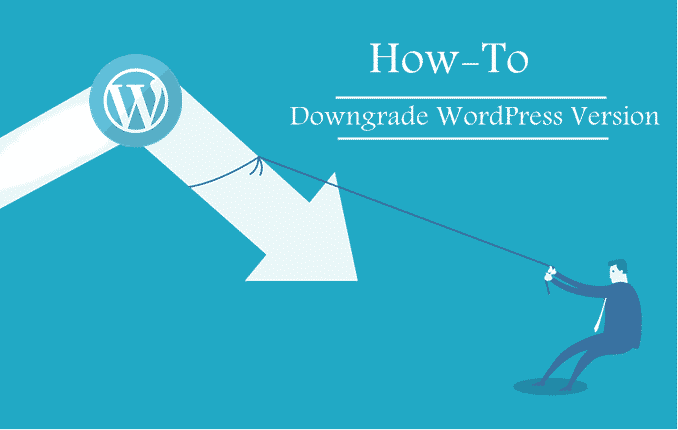
- طراحی وب
- زمان 4 دقیقه
همیشه برای برطرف نمودن نقاط ضعف وردپرس و سرعت سایت استفاده از آخرین نسخه وردپرس پیشنهاد میشود، اما گاهی جدیدترین نسخهها همیشه بهترین عملکرد را نخواهد داشت و حتی ممکن است پس از نصب آخرین ورژن وردپرس، سایت به طور کلی بهم بریزد و یا با مشکلات متعددی روبرو شوید. امروز از سری مقالات تیک4 قصد داریم چند راهکار آسان برای حل این مشکل ها به شما معرفی کنیم، تا انتهای آموزش دانگرید و برگرداندن نسخه قبلی وردپرس باما همراه باشید.
- برگرداندن نسخه قبلی وردپرس
- اقدامات لازم قبل از دانگرید
- دانگرید کردن سایت با استفاده از افزونه WP Downgrade
- بازگردانی نسخه قبلی قالب با افزونه WP Rollback
- دانگرید کردن سایت به صورت دستی
- بارگیری نسخهی قدیمی مورد نظر وردپرس
- غیرفعالسازی کلیه پلاگینها
- حذف فایلهای موجود در وردپرس
- بروزرسانی دیتابیس و بارگذاری نسخه قدیمی وردپرس
برگرداندن نسخه قبلی وردپرس
استفاده از اپدیت جدید وردپرس به منظور حفظ و نگهداری سایت ها امر بسیار مهمی است، اما گاهی همین امر خودش باعث بروز مشکلاتی در سایت ها میشود که برای رفع آن به راحتی میتوانید با دانگرید و یا بازگردانی وردپرس به نسخه قبلی این مشکل را حل کنید. دانگرید یا برگرداندن وردپرس به نسخه قبلی برای زمانی است که پس از نصب نسخه جدید متوجه بروز مشکلاتی در سایت خود شده اید و یا برخی از قالبها و افزونهها با ورژن جدیدی که وردپرس ارائه کرده است سازگاری ندارد که در این حالت میتوانید به صورت موقت با بازگشت به نسخه قبلی وردپرس این مشکل را بر طرف کنید.
اقدامات لازم قبل از دانگرید
یکی از مهم ترین و ضروری ترین کارهایی که باید قبل از برگرداندن وردپرس به نسخه قبلی انجام دهید تهیه بک اپ از تمامیه اطلاعات سایت است، برای پشتیبانگیری از سایت خود افزونههای مختلفی وجود دارند، همچنین میتوانید از طریق cPanel هاست خود نسبت به تهیه نسخه پشتیبان از کل سایت خود استفاده کنید.
دانگرید کردن سایت با استفاده از افزونه WP Downgrade
یکی از آسانترین و بی دردسرترین روش ها برای برگرداندن وردپرس به نسخه قبلی استفاده از افزونه WP Downgrade است، این افزونه به شما این کمک را خواهد کرد که بدون نیاز به FTP و یا تغییر در فایلی در کمترین زمان، وردپرس خود را به نسخه قبلی بازگردانید. از ویژگی های این افزونه می توان به ارائه لینک دانلود مستقیم و طراحی کاربری ساده و آسان اشاره کرد.
اما توجه داشته باشید قبل از هرگونه اقدام از سایت خود بک آپ بگیرید. حال برای فعال سازی افزونه WP Downgrade کافیست از مخزن وردپرس آن را دانلود کنید و آن را فعال نمایید. پس از فعالسازی افزونه، گزینه WP Downgrade به بخش تنظیمات وردپرس اضافه می شود که حال بر روی آن کلیک نمایید، سپس صفحهای مانند تصویر زیر مشاهده خواهید کرد که نسخه موردنظر خود را در باکس مربوط وارد کرده و بر روی دکمه ذخیره تغییرات کلیک کنید.
در مرحله بعدی لازم است که از قسمت منو سمت راست پیشخوان وردپرس خود به بخش بروزرسانیها مراجعه نمایید، در این صفحه نسخهای که وارد نمودهاید را مشاهده خواهید کرد. سپس کافیست بر روی دکمه بروزرسانی کلیک نمایید.
بازگردانی نسخه قبلی قالب با افزونه WP Rollback
یکی دیگر از روشهایی برای برگرداندن وردپرس به نسخه قبلی می توانید استفاده کنید. استفاده از افزونه کاربردی WP Rollback است، که این افزونه قابلیت بازگردانی کلیه افزونهها و قالبهای سایت را به چندین نسخه قبل را نیز برای شما فراهم خواهد کرد، پس از نصب افزونه و فعال سازی برای بازگردانی نسخههای قبلی در وردپرس نیز کافی است از منو پیشخوان وردپرس وارد بخش نمایش شده و بر روی پوستهها کلیک کنید و قالب های موجود در مخزن وردپرس را به نسخههای قبلی خود بازگردانید. برای اینکار روی پوسته مورد نظر خود کلیک نمایید و در همان صفحه ایی که شما به آن هدایت شدید با کلیک بر روی گزینه Rollback نسخه انتخابی خود را از قالب را انتخاب کنید.
دانگرید کردن سایت به صورت دستی
آخرین روش برای بازگردانی نسخه وردپرس خود دانگرید کردن سایت به صورت دستی میباشد، این مورد در صورتی پیشنهاد می شود که تمایل ندارید با استفاده از افزونه به نسخه قبل نسخه قبلی خود را برگردانید. برای بازگشت به نسخه قبلی وردپرس به صورت دستی می بایست مراحل زیر را انجام دهید:
-
بارگیری نسخهی قدیمی مورد نظر وردپرس
ابتدا لازم است نسخه قدیمی مدنظر خود را از طریق مخزن وردپرس دانلود کنید و سپس موارد زیر را انجام دهید:
-
غیرفعالسازی کلیه پلاگینها
پس از تهیه بک اپ از سایت خود، کلیه افزونههای موجود در سایت خود که فعال هستند را غیرفعال کنید، برای این کار باید از پیشخوان وردپرس به بخش افزونهها مراجعه کنید و افزونه های خود را غیر فعال نمایید.
-
حذف فایلهای موجود در وردپرس
در مرحله بعد میبایست از طریق FTP یا Filezilla به هاست خود رفته و به پوشه اصلی که سایت خود را در آن نصب کردید بروید و پوشههای wp-admin و wp-includes را حذف کنید. در نظر داشته باشید که فقط می بایست همین دو فایل حذف شود.
-
بروزرسانی دیتابیس و بارگذاری نسخه قدیمی وردپرس
حال لازم است نسخه قدیمی وردپرس خود را که در مرحله اول از مخزن وردپرس دانلود کردید را نصب نمایید. برای این کار فایل دانلود شده را از حالت فشرده خارج کنید و کلیه فایلهای موجود در آن را به غیر از پوشه wp-content کپی کنید.
حال پس از انجام مراحل بالا و ورود به پیشخوان وردپرس خود پیامی مبنی بر بروزرسانی پایگاه داده دریافت خواهید کرد. که در این پیام از شما می خواهد بر روی دکمه Update WordPress Database کلیک کنید، توجه داشته باشید که حتما بروزرسانی خودکار را غیرفعال کنید تا نسخه بالاتر آپدیت نشود.
امیدواریم از مقاله بازگرداندن نسخه قبلی وردپرس بهره کافی را برده باشید. از قسمت دیدگاه ها باما در ارتباط باشید.

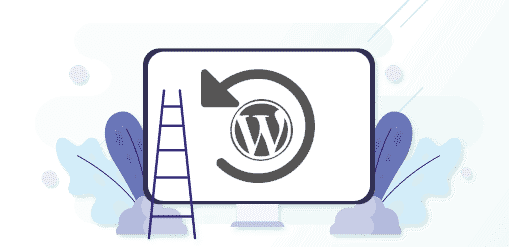
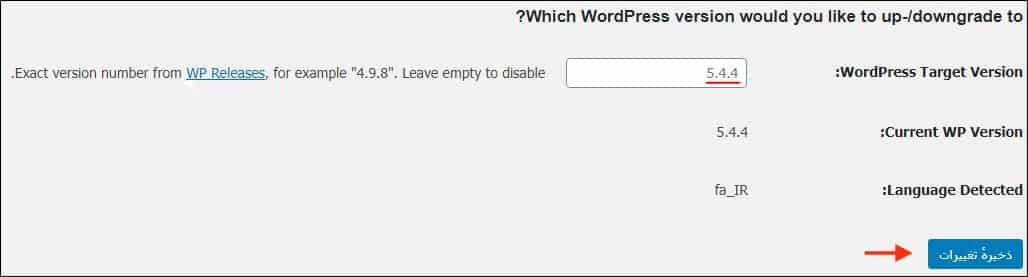
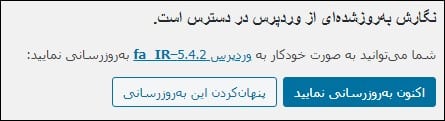
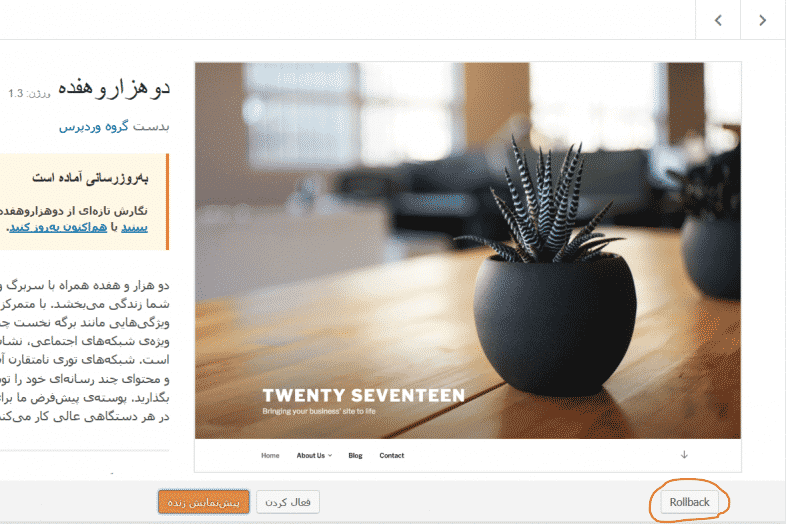
دیدگاه خود را بیان کنید